Come misurare un immagine con Windows
Se non sai come misurare un immagine con Windows; sono lieto di mostrarti i passaggi necessari da fare con il mouse per farti ricavare i valori principali che fanno parte di un immagine. Utilizzare un software per la grafica come Photoshop o il PC per ottenere i valori di un immagine non fa alcuna differenza; se vuoi sapere quanto spazio occupano le immagini sul disco o sullo schermo del PC puoi farlo con Windows.
Unità di misura
Indipendentemente dal software o dal sistema operativo che potresti usare, se vuoi capire come misurare un immagine; hai bisogno di assimilare il concetto di Pixel e di Byte!
- I primi “i Pixel”, servono a definire il quadro orizzontale e verticale di un immagine sul monitor del PC; vanno interpretati su asse verticale (y) e orizzontale (x) partendo dall’angolo sinistro superiore come punti (0,0).
- I byte invece rappresentano l’ unità di misura che effettivamente ha un file sul disco. Mentre un pixel non ha un unità più piccola; un byte è composto da 8 bit.

Misurare un immagine con Windows
Adesso che sappiamo cosa è il pixel possiamo interpretare i dati che estrarremo delle proprietà; vediamo allora questa breve procedura su come misurare un immagine da un PC con sistema operativo Windows eseguendo questi passaggi:
- Seleziona un immagine con la punta del mouse
- Fai clic con il tasto destro per aprire il menu delle opzioni
- Clicca su Proprietà per aprire la relativa finestra di Windows
- Tra le proprietà immagine, clicca su Dettagli.
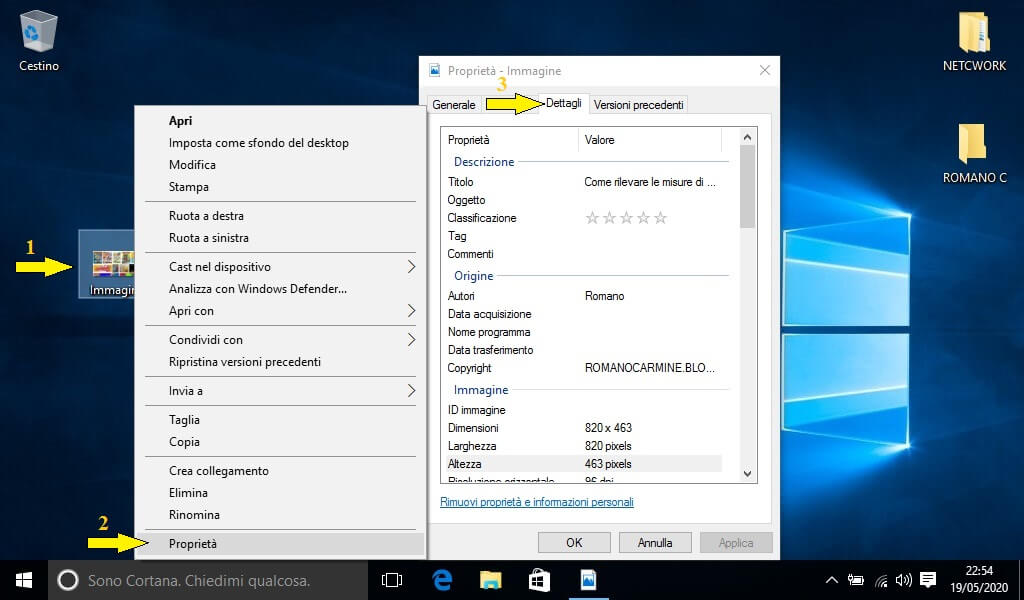
A questo punto tra le proprietà per rilevare la dimensione dell’immagine; trova le voci relative sia per i pixel che per i byte.
Conclusioni
Questa guida su come rilevare le dimensioni delle immagini con Windows termina qui ma se ti interessava capire quanto spazio sul disco ti rimane ed hai bisogno di liberarne un po’; ti faccio presente che ho scritto questo articolo a riguardo.